Har du nogensinde spekuleret på forskellen mellem MKV og MP4? Eller blive forvirret om, hvornår man skal bruge MKV eller MP4? Nå vil denne passage sammenligne MKV og MP4, og give dig en instruktion om, hvordan man konverterer og spiller MKV / MP4.

MKV er et gratis filformat med en fleksibel, åben standard. Formålet er at gemme almindeligt multimedieindhold som et fælles format. Du kan sætte et uendeligt antal lyd, billeder eller video i en fil. I mellemtiden kan MKV også komprimere storstørrelsesvideoer til mindre. Sammenlignet med MP4 giver MKV mere rigelig medieoplevelse end den. For eksempel kan MKV gemme alle de samme digitale faktorer.
Som MKV er MP4 et filformat, der skaber fleksible og udvidelige formater, herunder regelmæssig medieinformation som billeder, lyd og video. Og det tillader også, at forskellige multimediestrømme slås sammen i en enkelt fil. I modsætning til MKV anvendes MP4 i vid udstrækning af en række medieafspillere i netværket. Imidlertid er andre formater af udstyr og programmer ekstremt begrænsede.
| File Format | MP4 | MKV |
|---|---|---|
| Fordele | Hvis du vil spare plads, kan disse store filer gemmes i en fil. Sammenlignet med MKV er det lettere at gemme flere MP4-filer. Derudover er MP4-filerne mere brugervenlige til kopiering, flytning og upload. | Til MKV kan den afspille Blu-ray-ripper og optimale HD-videoer. Desuden er det bedre end MP4 for nogle funktioner som lyd, video og undertekster. |
| Ulemper | Kvaliteten af MP4 er vanskelig at opfylde høje standarder. For eksempel i video er den højeste opløsning 1440×1080. Kanalen og samplingfrekvensen er kun på kanal 2/48 kHz. Lyd-codec'et, der bruges af MP4, er lav kompleksitet og ikke meget nyttigt. | I modsætning til MP4 er den væsentligste ulempe ved MKV, at de gemte filer er større og kan kræve yderligere værktøjer og applikationer. Der er også et besværligt aspekt at bruge forskellige filformater til forskellige videofunktioner. |
| Brugt af | MP4 har høj kompatibilitet med mediespillere og enheder. Hvis du normalt vil se film på spillekonsoller som PS4 eller nogle mobile enheder, foretrækker du containerformatet | Hvis du holder øje med kvaliteten af billeder og hastigheden af gengivelse i videoafspilning. Samtidig har du ikke noget imod filstørrelsen. Derefter kan du vælge MKV i stedet for MP4 som dit valg. |
Efter at have forstået begreberne, fordele og ulemper ved MKV og MP4, hvis du undrer dig over, hvordan du downloader og konverterer MP4 og MKV, skal du fortsætte med at læse følgende trin. Du kan gøre fuld brug af AnyMP4 Video Converter Ultimate, som kan tilbyde en fantastisk løsning til at downloade, forbedre, konvertere og redigere videoen. Bortset fra at downloade og konvertere MP4 eller MP3, kan du også bruge denne vidunderlige software til at gøre alt for den selektive video.
Sikker download
Sikker download
Trin 1: Download og installer AnyMP4 Video Convert Ultimate
Du skal først downloade AnyMP4 Video Convert Ultimate til computeren. Når downloadingen er færdig, skal du huske at installere softwaren, inden du starter det næste trin. Denne proces er enkel og klar, hvad der skal nævnes, er, at produktet understøtter både Windows og Mac-systemet.
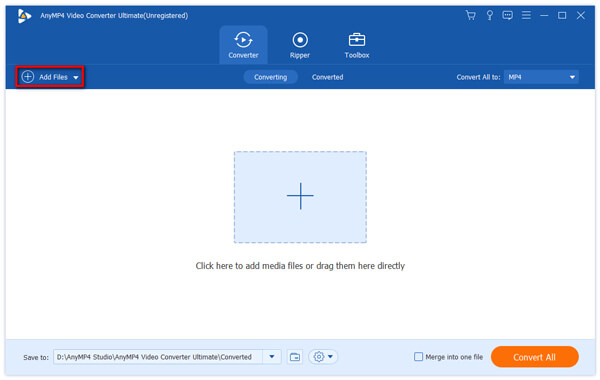
Trin 2: Import MP4 eller MKV-fil
Find MP4- eller MKV-filer, du vil downloade og konvertere, klik på knappen i øverste venstre hjørne af vinduet, åbn kortlisten og vælg "Tilføj filer" -ikonet ovenfor, så kan du med succes tilføje videoen til programmet.
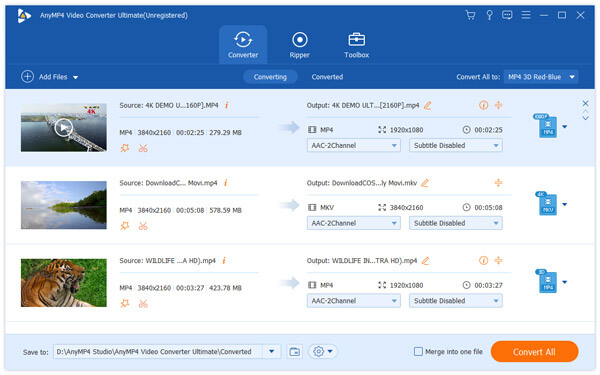
Trin 3: Vælg det ønskede outputformat
For at opnå målet i konverteringsformatet skal du finde knappen "Profil" under softwaren. Til højre er der et ikon kaldet "Indstillinger". Efter at have klikket på den, vil der være en lang liste, der giver dig mulighed for at vælge det format, du vil konvertere. Så klikker du bare og vælger det specifikke format.
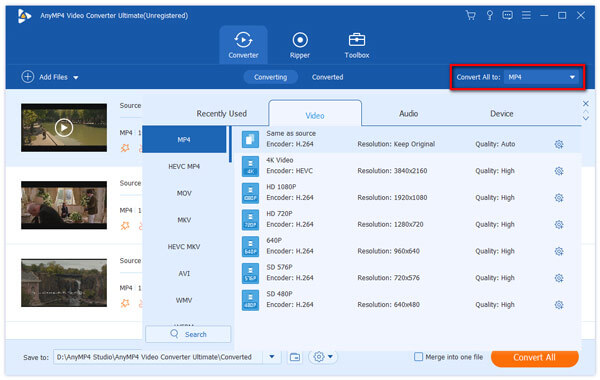
Trin 4: Komplet konvertere MP4 eller MKV til andre formater
Når alle ovenstående trin er afsluttet, kan du klikke på knappen "Konverter alle" nederst til højre i vinduet. Efter at have klikket vil konverteringen begynde, proceslinjen viser processen, og køresignalet angiver, at processen konverteres. Efter at have vist 100%, er konverteringen afsluttet.
Noter: Hvis du vil stoppe video konvertering, kan du klikke på de to knapper nederst til højre.
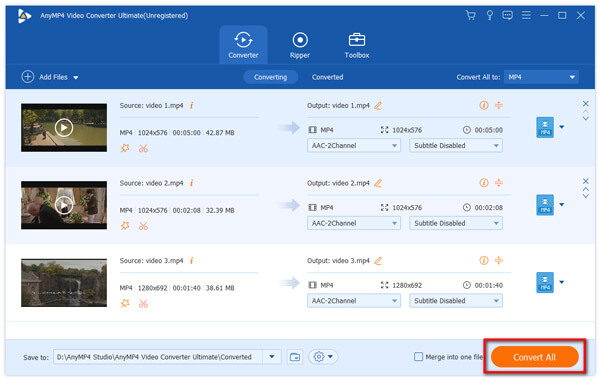
Hvis du stadig har et problem med, hvordan du spiller MKV og MP4, vil følgende artikler introducere produktet AnyMP4 Blu-ray afspiller for dig. AnyMP4 Blu-ray-afspiller, den effektive Blu-ray og DVD Playback software, kan hjælpe dig med at afspille filmen med høj kvalitet lyd og billedkvalitet. Følg trinene og lær hvordan du spiller.
Sikker download
Sikker download
Trin 1: Download AnyMP4 Blu-ray-afspiller
Før du lærer at spille MP4 og MKV, skal du for det første downloade produktet AnyMP4 Blue-ray Player på din computer. Husk at installere softwaren efter download. Denne proces er nem at betjene og følger kun instruktionerne for at klikke på et par trin. Og det vil snart være færdigt. Et punkt er at understrege, at AnyMP4 Blue-ray Player understøtter både Windows- og Mac-brugere.
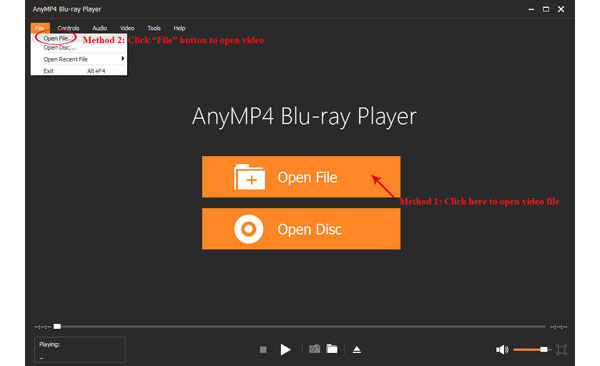
Trin 2: Importer en MKV- eller MP4-fil til afspilning
Find den MKV- eller MP4-fil, du vil afspille. Klik på knappen "Åbn fil" i hovedvinduet. Når du har klikket, skal du kun finde placeringen af filen, og derefter vælge videoen. Glem ikke at skimme igennem og tjek MKV- eller MP4-mediefilen. Tryk på knappen "Åbn" for at importere mål MKV-fil, og du kan åbne mediefilen.

Noter: Spilleren reagerer straks på dine instruktioner og afspiller video automatisk i et par sekunder.
1. Mister du kvaliteten, mens du konverterer MKV til MP4?
Ved konvertering af MKV til MP4 vil der normalt ikke være noget tab af kvalitet. Da disse to containere er helt ens, behøver du ikke kode noget typisk.
2. Kan håndbremse konvertere MKV til MP4?
Ja, du kan konvertere MKV-videoer til MP4 på håndbremsen. Efter at have kørt denne software, skal du klikke på kildeindstillingen i værktøjslinjen, vælge Åbn fil og vælge den MKV-fil, du vil konvertere. Derefter kan du vælge en mappe for at gemme outputfilen, indstille MP4 som outputformat og starte konverteringen.
3. Kan MP4-videoer indeholde malware?
Desværre er svaret ja. MP4-filer kan indeholde en virus- eller malware-kode. Så du må hellere ikke åbne en eksekverbar fil fra et mærkeligt websted og link.
I ovenstående introducerer vi begreberne MP4 og MKV sammenlignet med forskellene mellem MP4 og MKV. Samtidig fortæller den også om, hvordan man konverterer og spiller gennem disse to produkter. Håber denne artikel vil hjælpe dig, og hvis det er nyttigt, kan du videresende det til dine venner.